笔记本电脑开wifi,详细教您怎么用笔记本开wifi
- 分类:u盘教程 发布时间: 2018年01月13日 14:02:22
2G是什么体验?2G网络只能看苍老师的文字,3G是什么体验?3G能够看苍老师的图片了,4G是什么体验?4G能够看苍老师的视频,可见网络带来的方便和快捷,不过网速越快流量使用的越快,那么有什么方法去解决困境呢?我们可以使用笔记本电脑开wifi啊,怎么设置,下面,小编就来大家说说怎么用笔记本开wifi。
如今WIFI基本是人们生活的必需品,随处可见,而在公司也好,在家里也罢,都喜欢开个wifi给手机,方便使用,以拯救一下自己的可怜的流量,不过,有些电脑的新手却不知道该怎么去用笔记本开wifi,为此,小编就给大家准备了用笔记本开wifi的方法了。
笔记本电脑开wifi
打开安全卫士,然后选择免费wifi。
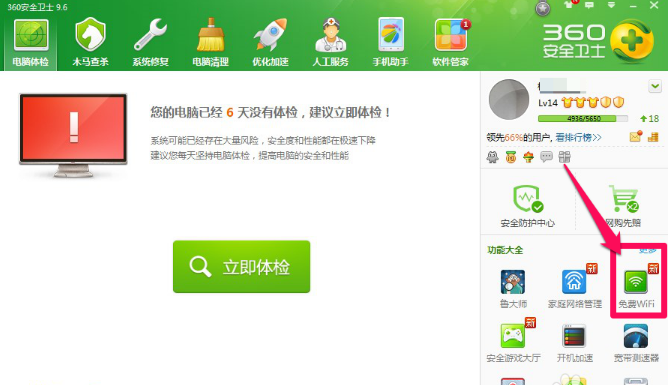
电脑电脑图解-1
等待下载免费wifi完成,自动运行设置安装。

无线网络电脑图解-2
打开手机输入这里的密码连接免费wifi
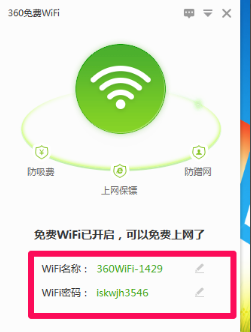
开wifi电脑图解-3
打开手机遥控就可以下载安装手机助手,可以直接用手机关电脑
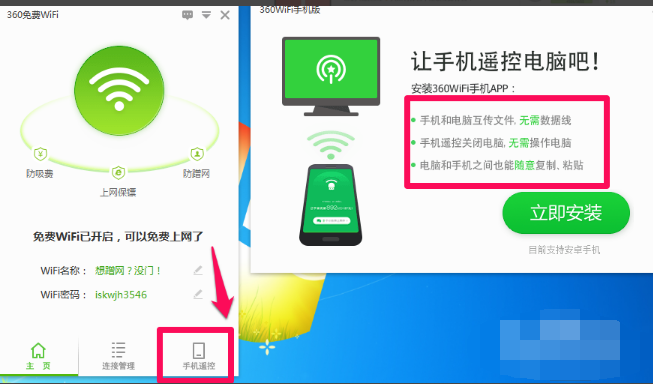
开wifi电脑图解-4
点击密码这里可以直接输入修改成新的密码,再点击上面设置按钮。
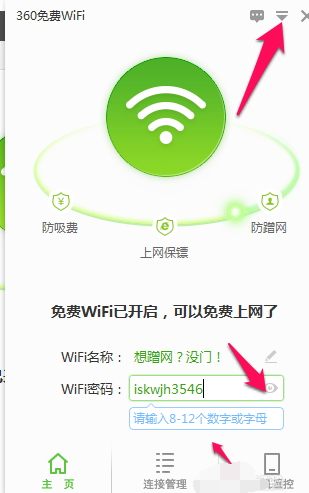
开wifi电脑图解-5
进入设置中心,可以对免费wifi启动功能,和是否开机启动进行勾选开启或者关闭。
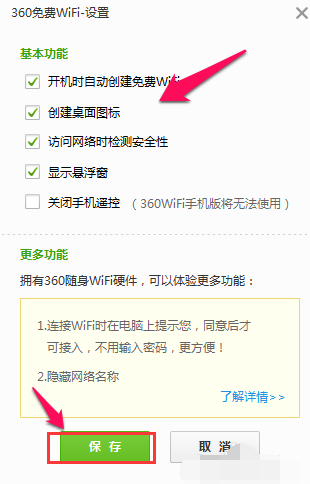
笔记本电脑图解-6
以上就是用笔记本开wifi的方法了。
猜您喜欢
- 办公电脑硬盘分区消失怎么恢复呢..2021/03/27
- 图解台式电脑连接电视详细过程..2021/05/18
- 手机端腾讯视频怎么取消自动续费..2021/03/31
- 超详细的苹果Macbook快捷键使用大全..2021/03/16
- 电脑截图是ctrl加什么键操作呢..2021/04/18
- 戴尔笔记本重装系统bios设置u盘启动如..2022/05/09
相关推荐
- 硬盘做系统直接安装win7图文教程.. 2017-02-21
- 教你苹果手机连电脑只显示充电怎么办.. 2021-05-31
- 教你新手玩王者荣耀怎么玩.. 2021-06-09
- 教大家电脑开机后黑屏怎么解决.. 2021-06-18
- chm格式用什么打开 2020-08-03
- U盘装系统各种优缺点介绍 2013-04-11




 粤公网安备 44130202001059号
粤公网安备 44130202001059号